Ngày nay, hầu hết tất cả các tài liệu đều được tạo bằng trình chỉnh sửa văn bản và hình ảnh. Các đồ thị và sơ đồ trước đây được vẽ bằng bút chì và thước kẻ giờ đây có thể được vẽ bằng nhiều chương trình khác nhau.
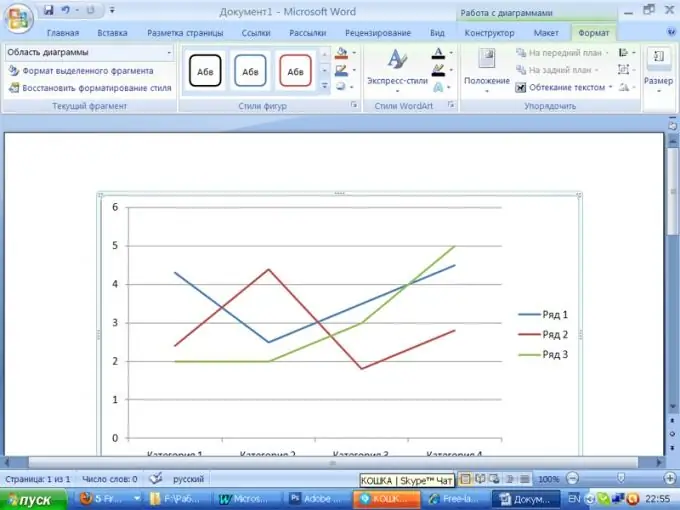
Cần thiết
bộ Văn phòng Microsoft
Hướng dẫn
Bước 1
Khả năng tạo đồ họa được bao gồm trong bộ chương trình Microsoft Office. Trong các phiên bản cũ hơn của MS Office Word, trong menu chính, hãy chọn "Chèn", sau đó chọn "Ảnh" và "Sơ đồ". Sau đó, giao diện của bảng điều khiển chính thay đổi: mục "Sơ đồ" được thêm vào. Từ điểm này, hãy chọn "Loại biểu đồ" và tab "Biểu đồ". Chọn một lịch trình phù hợp hơn với ý nghĩa công việc của bạn.
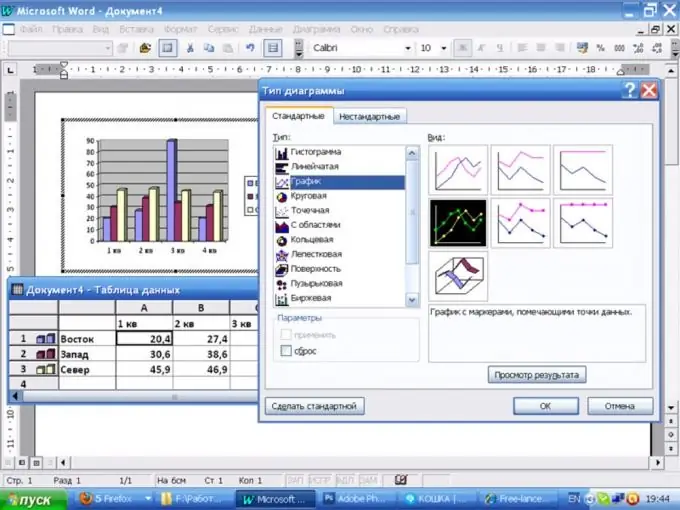
Bước 2
Chương trình sẽ đưa ra một bảng và đồ thị tiêu chuẩn. Hệ số hiển thị giá trị của các cột và thứ tự hiển thị các hàng.
Thay đổi các giá trị trong bảng và tên của các cột và hàng theo mục tiêu của bạn.
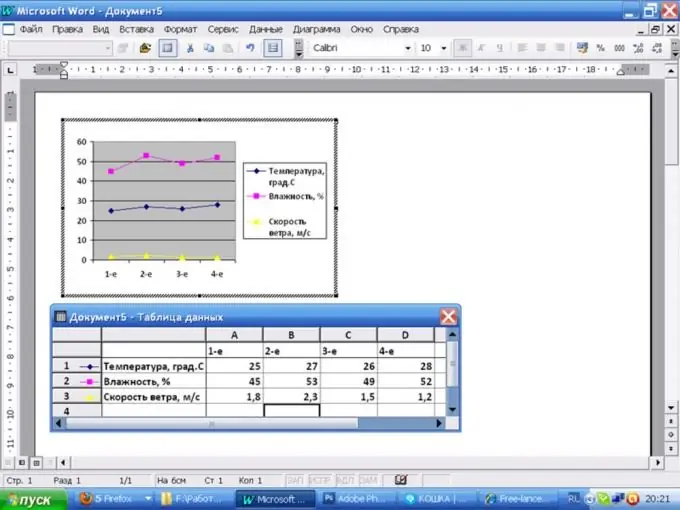
Bước 3
Để vẽ sơ đồ trong MS Office Word 2007, trong menu chính, nhấp vào tab "Chèn", trong nhóm "Hình minh họa", chọn "Sơ đồ". Đánh dấu lịch trình từ danh sách đề xuất, bấm OK để xác nhận lựa chọn của bạn. Đồng thời, một biểu đồ được vẽ trong MS Word và bảng tính MS Excel sẽ được mở ra, trong đó bạn có thể thay đổi tên của các cột và hàng cũng như thay đổi giá trị trong các ô. Trong biểu đồ, abscissa hiển thị các giá trị từ các hàng và thứ tự - từ các cột.
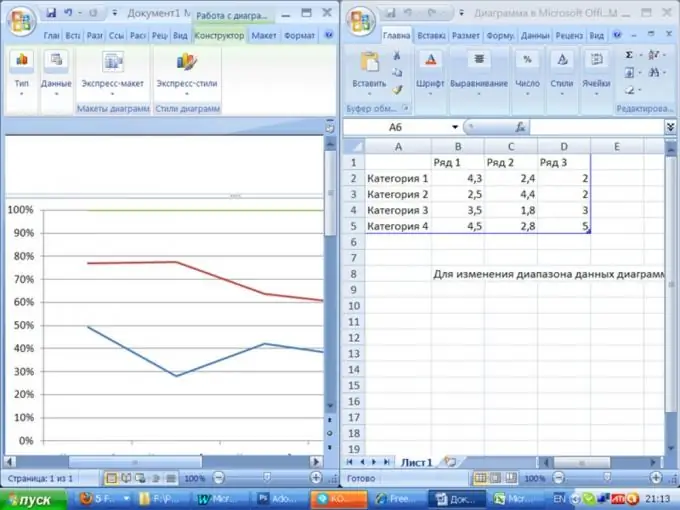
Bước 4
Bạn có thể áp dụng nhiều kiểu khác nhau để thiết kế bảng và đồ thị bằng khả năng của MS Office 2007. Để thay đổi dữ liệu dạng bảng mà đồ thị được tạo, trong nhóm "Dữ liệu", hãy nhấp vào biểu tượng "Thay đổi dữ liệu". Sau đó, thay đổi giá trị của các ô trong bảng đã chuẩn bị.
Bước 5
Để thay đổi giao diện của bảng, hãy nhấp vào biểu tượng "Thêm dữ liệu". Sau đó, bạn có thể thay đổi cấu trúc của bảng - thêm hàng và hàng, thay đổi tên của cột và hàng. Lệnh Định dạng trong nhóm Công cụ Biểu đồ cho phép bạn định vị biểu đồ trên trang tính so với văn bản. Nếu có một số biểu đồ trên một trang tính, bạn có thể làm việc với chúng như với một đối tượng hoặc áp dụng một kiểu chung cho chúng.






